保護照片
受保護的照片無法被刪除或重命名。使用相機保護的照片在 NX Studio 中也是受保護的。
更改照片保護狀態
有多個位置顯示保護狀態。
縮圖上
將滑鼠移至未受保護的照片並按一下保護圖示,可啟用保護( )。再按一次可停用保護(
)。再按一次可停用保護( )。在縮圖列表中,可在 [檔案名稱] 欄位應用或取消保護。
)。在縮圖列表中,可在 [檔案名稱] 欄位應用或取消保護。
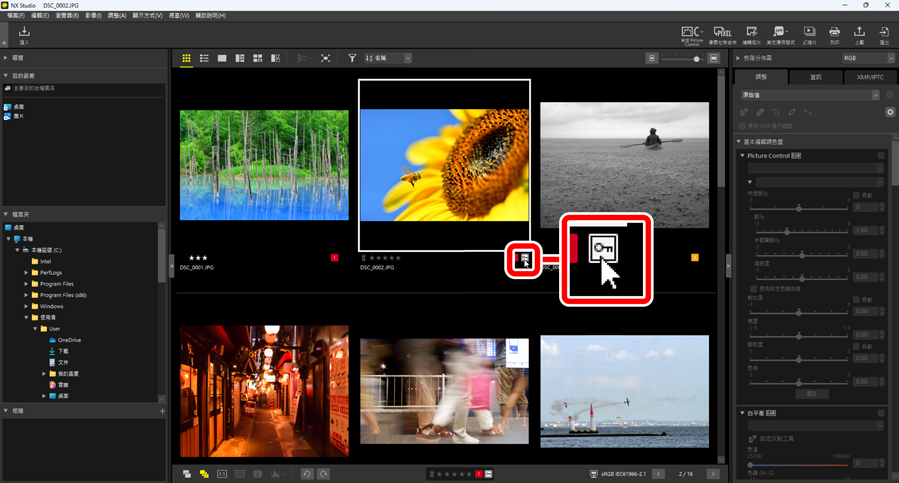
保護多張照片
使用 control(或在 macOS 中,使用 command 鍵)或 shift 鍵選擇多張照片后所做的保護更改適用於所選的全部影像。
底部工具列上
在檢視區域底部的工具列中按一下保護圖示,可啟用( )或停用(
)或停用( )保護(0 底部工具列)。
)保護(0 底部工具列)。
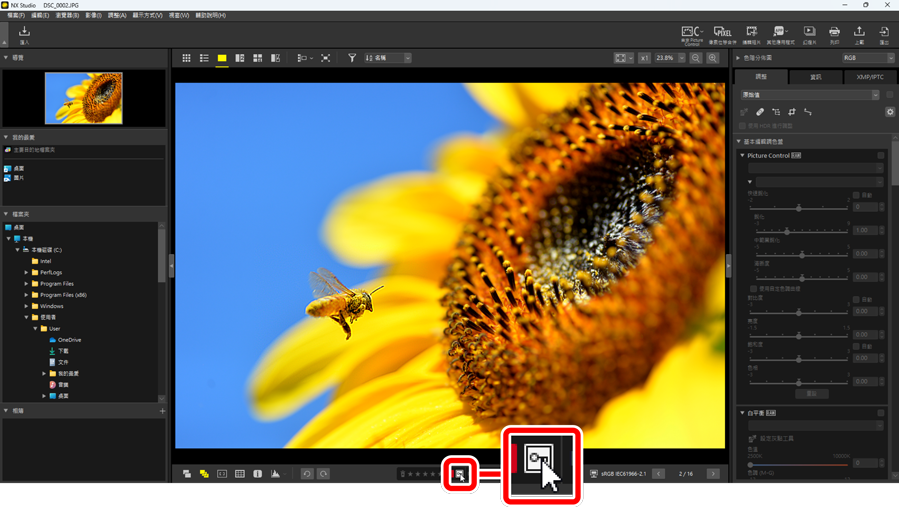
“兩個/四個影像”檢視中的照片
保護狀態的更改僅適用於目前照片(以白色或黑色高亮顯示的照片)。
按保護狀態篩選照片
照片可按保護狀態篩選。要按保護狀態篩選照片,請按一下 ,然後按一下兩個保護篩選按鍵,將“保護”按鍵切換為開啟(
,然後按一下兩個保護篩選按鍵,將“保護”按鍵切換為開啟( )或關閉(
)或關閉( ), 將“未受保護”按鍵切換為開啟(
), 將“未受保護”按鍵切換為開啟( )或關閉(
)或關閉( )。選擇兩個選項(或兩個都不選),可查看所有照片。
)。選擇兩個選項(或兩個都不選),可查看所有照片。
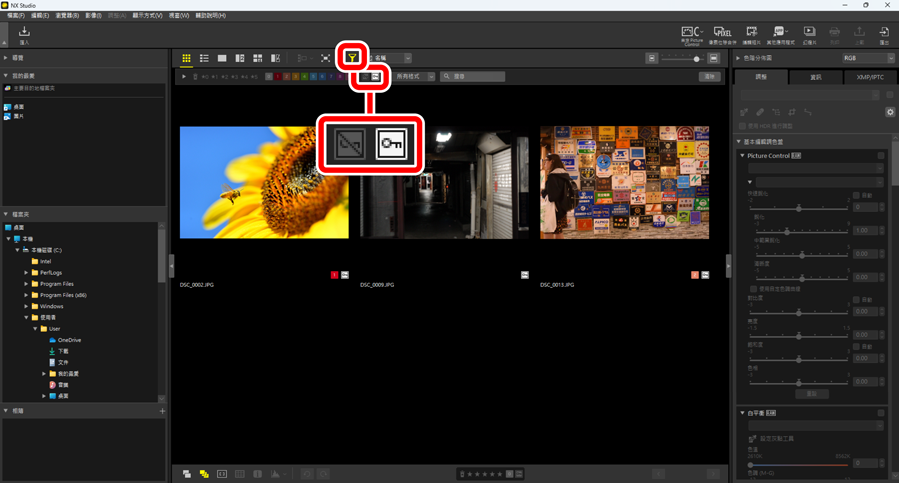
僅查看未受保護的照片
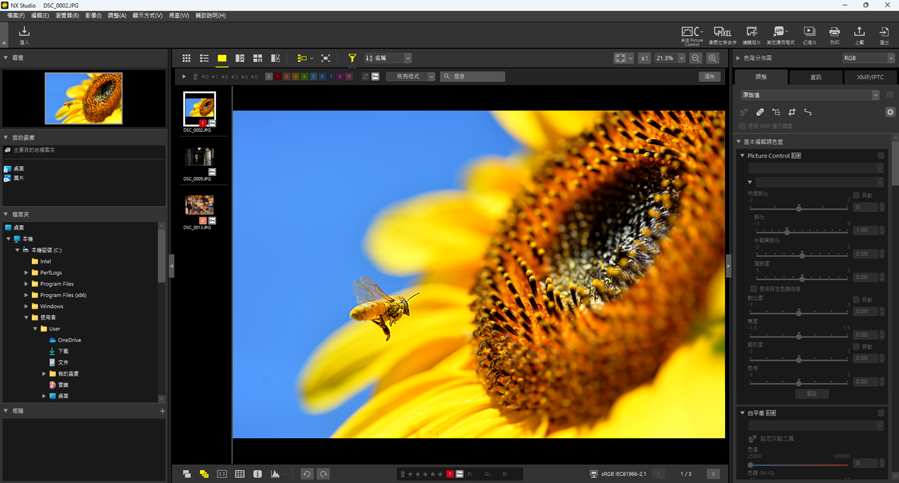
影片檢視
